- Nejprve pracujte podle pokynů uvedených v souboru cv8 zadání.xls.
- Dalším úkolem je vypracovat následující soubor. Postupujte podle pokynů:
- Kliknutím pravým tlačítkem myši
a následnou volbou příkazu Save Target As ... si uložte
textový soubor provoz2000.txt do své složky. Obsah tohoto
souboru vidíte na níže uvedeném obrázku; soubor si samozřejmě můžete též sami
otevřít např. v aplikaci Notepad.
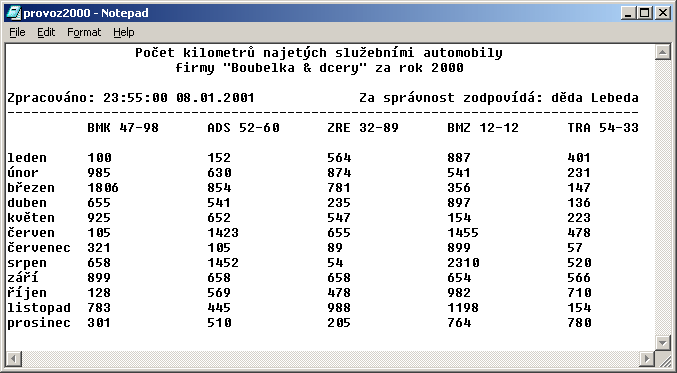
- Obsah tohoto textového souboru chceme zpracovat v aplikaci MS Excel.
Protože však jde o obyčejný textový soubor, musíme nejdříve v MS Excelu provést import
dat z tohoto souboru. Z nabídky MS Excelu si vybereme příkaz Soubor | Otevřít.
V rozevíracím seznamu Kde hledat si vybereme svou složku a v rozevíracím
seznamu Soubory typu klepneme na položku Textové soubory. Pak
poklepeme na soubor, který chceme importovat (provoz2000.txt).
- Automaticky se nám otevře Průvodce importem textu, který má
celkem tři části. V prvním kroku nastavíme Začátek importu na řádku na hodnotu 6
a Typ souboru na Windows (ANSI). Poté klikneme na tlačítko Další.

- Ve druhém kroku nastavíme oddělovače sloupců na pozice 10, 25, 40, 55 a 70.
Opět klikneme na tlačítko Další.
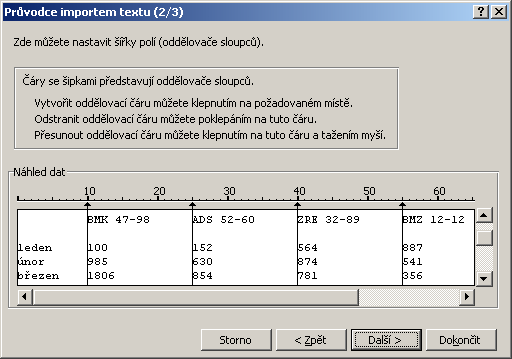
- Ve třetím kroku průvodce importem textu ponecháme formát dat ve všech sloupcích nastavený
na hodnotu obecný. Import textu dokončíme kliknutím na tlačítko Dokončit.

- Obsah importovaného souboru by se nám měl zobrazit v níže uvedeném
tvaru. Pokud ne, provedeme import dat znovu a dáme si na něm více záležet.
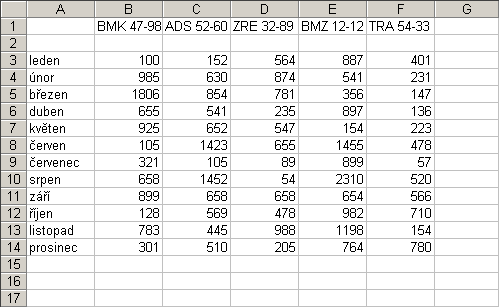
- Je důležité si uvědomit, že skutečný formát souboru se nezměnil,
přestože se zdá, že je soubor ve formátu sešitu aplikace MS Excel.
Soubor si proto uložíme jako sešit aplikace MS Excel - v nabídce Soubor
si vybereme příkaz Uložit jako a v rozevíracím seznamu Typ souboru
klepneme na typ Sešit Microsoft Excel (*.xls) a klepneme na tlačítko Uložit.
- Nyní je vaším úkolem upravit tento dokument tak, aby vypadal níže uvedeným způsobem.
Potřebné řádky a sloupce vložíme příkazem nabídky Vložit | Řádek nebo Sloupec.
Všechny hodnoty počítejte pomocí vzorců; zaměřte se na rozdíly mezi absolutními a relativními adresami buněk.
Buňky B20, C20 a F20, G20 slučte a nadefinujte pro ně takový
vlastní formát, aby se vždy za číslem automaticky zobrazoval text kilometrů a litrů.
Nakonec tabulku zformátujte podle vzoru.
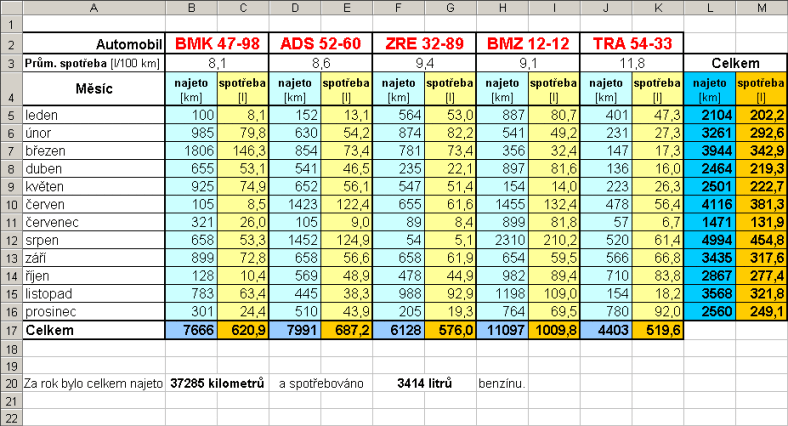
- Na základě vypočtených dat sestrojte výsečový graf znázorňující podíl jednotlivých
automobilů na celkovém počtu najetých kilometrů. Tento graf vložte na nový list
s názvem Podíl.
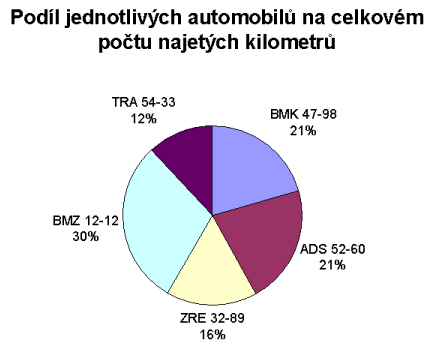
- Jako druhý graf sestrojte skládaný sloupcový graf s 3D efektem
znázorňující celkový počet najetých kilometrů v jednotlivých měsících.
Tento graf vložte na nový list s názvem Měsíce.
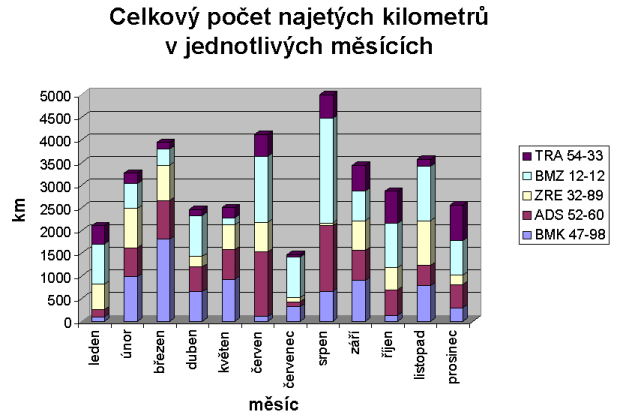
- Výsledek své práce ukažte vyučujícímu.